書類作成の作業を簡略化するPC技!Excelのマクロ記録を徹底活用【知っ得!虎の巻】
■知っ得 No.0179 いつもの操作はマクロ記録に登録する
Excelのマクロを利用して、いつも行っている作業を簡略化してみよう。今回解説するのは、マクロ記録の機能を使う簡単な方法。難しい開発言語などは覚える必要なく、誰でも利用できる。
Excel 2010でマクロを利用するには事前の準備が必要なので、まずは設定しておこう。準備ができたら、操作を記録してみる。ここでは、表の見出し部分に太字、中央揃え、背景色を設定する操作を記録して、ショートカットキー一発で実行してみる。
●Excel 2010でマクロを使う準備をする
Excel 2010でマクロを利用にするには、リボンに[開発]タブを表示する必要がある。ここに、マクロの記録や編集を行うためのボタンが用意されている(画面1、画面2)。
マクロを使う準備ができたら、次にセキュリティの設定を行おう。マクロを悪用する「マクロウイルス」なども存在するため、セキュリティ機能を解除しなければマクロを実行できない。ここでは、自分で作成したマクロを実行する前提なので、[すべてのマクロを有効にする]を選んでいる(画面3、画面4)。
 |
| 画面1 リボンの空いている部分を右クリックして、[リボンのユーザー設定]を選択する。 |
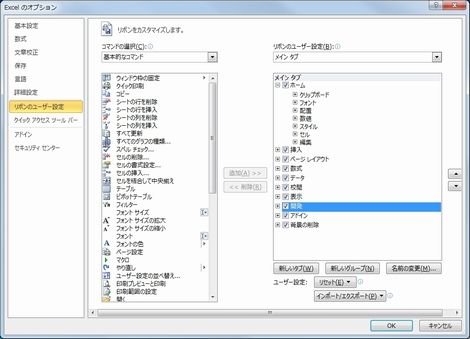 |
| 画面2 [メインタブ]の[開発]にチェックを入れて、[OK]をクリックする。 |
 |
| 画面3 [開発]タブの追加を確認したら、[マクロのセキュリティ]をクリックする。 |
 |
| 画面4 [すべてのマクロを有効にする]を選択して、[OK]をクリックする。 |
●マクロ記録の開始
マクロを使う準備ができたら、操作を記録してみよう。[マクロの記録]をクリックして[マクロの記録]ダイアログボックスが開いたら、まずはマクロの内容が分かりやすい名前をつけておこう。そして、マクロを呼び出すときのショートカットキーを設定する(画面5、画面6)。
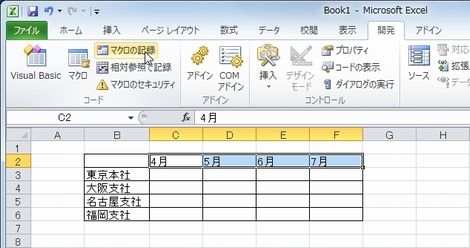 |
| 画面5 あらかじめ、書式を設定する見出しのセル(C2〜F2)を範囲指定しておく。[開発]タブの[マクロの記録]をクリックする。 |
 |
| 画面6 [マクロの記録]ダイアログボックスが開く。マクロ名を付けたら、関連づけるショートカットキーを設定する。マクロの保存先は[作業中のブック]とし、説明を書き込んだら[OK]をクリック。 |
マクロ記録がスタートしたら、登録したい操作を順に実行する。ここでは、あらかじめ指定しておいた範囲に、太字、中央揃え、背景色を設定する操作を記録している(画面7、画面8)。
 |
| 画面7 範囲指定したセルに書式を設定する。ここでは、[ホーム]タブで[太字]、[中央揃え]のボタンを順にクリックし、[塗りつぶしの色]からセルの背景色を選んでいる。 |
 |
| 画面8 操作が完了したら、[開発]タブで[記録終了]をクリックする。 |
マクロの記録が完了したら、ファイルを保存しよう。ここでは、Excelマクロ有効ブックである「xlsm」形式を指定して保存を実行する(画面9)。
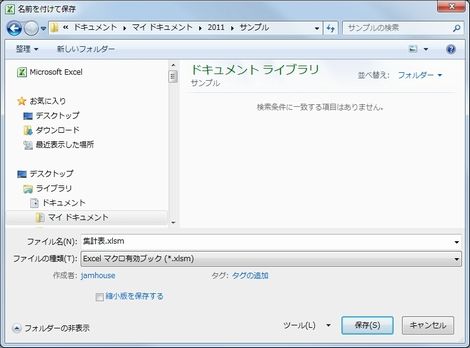 |
| 画面9 [ファイル]タブの[名前を付けて保存]を選択。ファイル名を付けて、[ファイルの種類]からは[Excelマクロ有効ブック(*.xlsm)]を選択して、[保存]をクリックする。 |
●記録したマクロの実行
マクロを記録したファイルを開いたら、マクロを実行してみよう。表の見出し部分を範囲指定したら、マクロを関連づけたショートカットの[Ctrl]+[M]キーを押してみる。すると、指定範囲に登録した書式が設定される(画面10、画面11)。
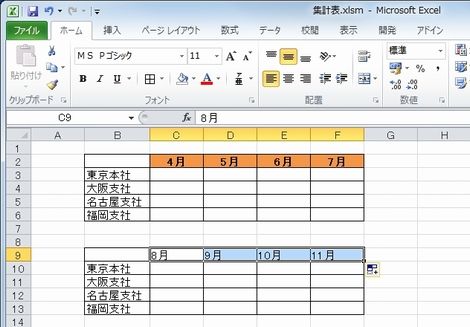 |
| 画面10 保存したファイルを開く。新規に作成した表の範囲を指定して、[Ctrl]+[M]キーを押す。 |
 |
| 画面11 範囲指定したセルに、マクロに記録した書式が設定される。 |
このファイルに新たに表を作成したときには、ショートカットキーの操作で同じ書式をすばやく設定できる。定型書類など、なるべく手早く書類を仕上げたいときには、マクロを活用すると便利だ。マクロには編集機能も用意されているが、まずはマクロ記録を利用するだけでも、さまざまな作業が簡略化できる。
編集部:池田利夫+岡本奈知子(ジャムハウス)
制作編集:エヌプラス
Copyright 2011 livedoor. All rights reserved.
■【知っ得!虎の巻】をもっとみる
・PCブートキャンプ 2日目!イザというときに役立つPC技
・PCブートキャンプ 1日目!PCが劇的に高速化する神アプリ
・USBメモリーで一発解決!ネットのパスワードは安全に管理できる
・誰でもできるPCライフハック!日常の一工夫でパソコンを高速化
・PCが劇的に使いやすくなるアプリ!仕事がはかどる無料ツールはコレだ
 頭がいい人の10倍パソコン術―できる人は「たった3秒」を有効に使う
頭がいい人の10倍パソコン術―できる人は「たった3秒」を有効に使う著者:中山 真敬
三笠書房(2009-11)
販売元:Amazon.co.jp
クチコミを見る